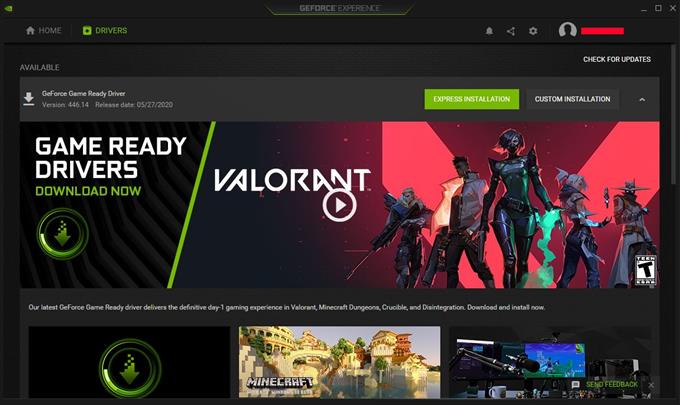Vedieť, ako skontrolovať a nainštalovať aktualizácie ovládačov grafickej karty, či používate AMD alebo NVIDIA, je jednou z dôležitých vecí, ktoré by mal mať hráč. Ak máte na svojej karte GPU spustené najnovšie ovládače, predchádzate všetkým problémom. Aktualizácia je veľmi jednoduchý proces, ale nie každý vie, ako to urobiť.
V tomto krátkom návode vám ukážeme, ako sa to dá, ak máte grafickú kartu NVIDIA.
Ako spoznať podrobnosti o grafickej karte v počítači
Pomocou diagnostického nástroja Dxdiag môžete poznať podrobnosti o produkte grafickej karty. Tu je postup:

- Stlačte kláves windows kláves (WIN) na klávesnici.
- Zadajte slovo „RUN“ a potom stlačte kláves vstúpiť kľúč na jeho otvorenie.
- Do vyhľadávacieho poľa v okne Spustiť napíšte „dxdiag“ a stlačte OK.
- Klikni na zobraziť – Vyhľadajte Typ čipu poznať podrobnosti o svojej grafickej karte.
Skontrolujte a aktualizujte ovládače NVIDIA pomocou stiahnutí ovládačov NVIDIA
Toto je možnosť, ktorá vám umožní manuálne vyhľadať ovládače vašej GPU. Pred použitím diagnostického nástroja Dxdiag sa uistite, že poznáte presné informácie o svojej grafickej karte.

Podľa pokynov nižšie začnite vyhľadávať ovládače GPU.
- Prejdite na oficiálnu webovú stránku NVIDIA.
- Pod Stiahnuté ovládače NVIDIA vyberte príslušné podrobnosti o karte GPU.
- Po výbere správnych informácií kliknite na ikonu VYHĽADÁVANIE gombík.
- Po dokončení vyhľadávania sa zobrazia potrebné aktualizácie ovládačov. Odtiaľ stačí kliknúť STIAHNUŤ ▼.
- Po dokončení inštalácie sa uistite, že je herný klient úplne zatvorený a reštartujte počítač.
- Vaše ovládače sú teraz oficiálne aktualizované.
Skontrolujte a aktualizujte ovládače NVIDIA pomocou funkcie automatického vyhľadávania (Stiahnutia ovládačov NVIDIA)
Ak nemáte dostatok času na kontrolu informácií o karte GPU, môžete k úlohe použiť funkciu automatického vyhľadávania na webe NVIDIA. Tu je postup:

- Prejdite na oficiálnu webovú stránku NVIDIA.
- Ísť do Možnosť 2: Automaticky nájsť ovládače pre moje produkty NVIDIA v časti Stiahnutie ovládačov NVIDIA.
- Kliknite na sivú farbu Grafické ovládače gombík.
- Počkajte, kým počítač naskenuje svoj systém a stiahne ovládače.
Niekedy môže táto voľba zlyhať pri identifikácii karty GPU, takže nemusí byť možné stiahnuť správne ovládače. Ak nemôžete použiť túto funkciu, odporúčame vám použiť buď prvú možnosť na manuálne vyhľadávanie, alebo tretiu možnosť nainštalovaním aplikácie NVIDIA GeForce Experience..
Skontrolujte a aktualizujte ovládače NVIDIA pomocou NVIDIA GeForce Experience
Iným spôsobom, ako udržiavať kartu GPU aktuálnu, je inštalácia oficiálnej aplikácie NVIDIA. Zabezpečíte tým, že vám nebudú chýbať žiadne dostupné aktualizácie grafickej karty, pretože tento program bude pravidelne kontrolovať u spoločnosti NVIDIA, či neobsahujú najnovšie verzie ovládačov. Musíte iba kliknúť na upozornenie, ktoré chcete aktualizovať.
Toto sú kroky, ktoré vám pomôžu získať NVIDIA GeForce Experience.

- Nainštalujte NVIDIA GeForce Experience.
- Otvorte aplikáciu NVIDIA GeForce Experience.
- V hornej časti okna GeForce Experience vyhľadajte a vyberte vodiči.
- Ak máte k dispozícii aktualizáciu, ktorú ste ešte nenainštalovali, mali by ste ju vidieť hneď teraz.
- Vyberte zelenú farbu STIAHNUŤ ▼ na spustenie aktualizácie ovládačov.
- Počkajte na dokončenie sťahovania.
- Po dokončení tohto procesu budete mať k dispozícii možnosť Express alebo Custom. vybrať expresné pokračovať.
- Počkajte na dokončenie inštalácie.
- Po dokončení inštalácie sa uistite, že je herný klient úplne zatvorený a reštartujte počítač.
- Vaše ovládače sú teraz oficiálne aktualizované.
Získajte pomoc od nás.
Máte problémy s telefónom? Neváhajte nás kontaktovať pomocou tohto formulára. Pokúsime sa pomôcť. Vytvárame tiež videá pre tých, ktorí sa chcú riadiť vizuálnymi pokynmi. Navštívte náš kanál Androidhow na Youtube, kde nájdete riešenie problémov.